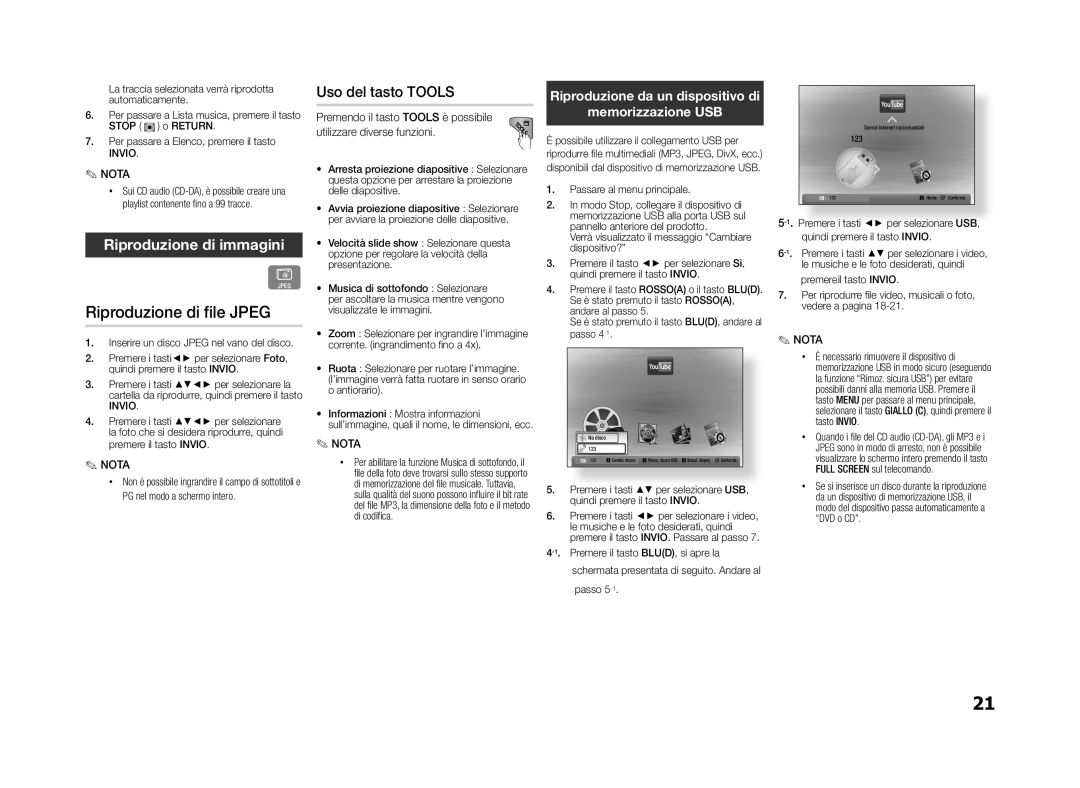| La traccia selezionata verrà riprodotta | Uso del tasto TOOLS |
6. | automaticamente. | |
Per passare a Lista musica, premere il tasto | Premendo il tasto TOOLS è possibile | |
7. | STOP ( ) o RETURN. | utilizzare diverse funzioni. |
Per passare a Elenco, premere il tasto | ||
| INVIO. | • Arresta proiezione diapositive : Selezionare |
✎ | NOTA | |
| questa opzione per arrestare la proiezione |
Riproduzione da un dispositivo di
memorizzazione USB
Èpossibile utilizzare il collegamento USB per riprodurre file multimediali (MP3, JPEG, DivX, ecc.) disponibili dal dispositivo di memorizzazione USB.
123
YouTube
Servizi Internet raccomandati
| ▪▪ Sui CD audio |
| delle diapositive. | |
| playlist contenente fino a 99 tracce. | • | Avvia proiezione diapositive : Selezionare | |
|
|
| per avviare la proiezione delle diapositive. | |
|
| • | Velocità slide show : Selezionare questa | |
| Riproduzione di immagini | |||
|
| opzione per regolare la velocità della | ||
| G • | presentazione. | ||
| Musica di sottofondo : Selezionare | |||
Riproduzione di file JPEG |
| per ascoltare la musica mentre vengono | ||
| visualizzate le immagini. | |||
• | Zoom : Selezionare per ingrandire l’immagine | |||
1. Inserire un disco JPEG nel vano del disco. | ||||
| corrente. (ingrandimento fino a 4x). | |||
2. | Premere i tasti◄► per selezionare Foto, | • | Ruota : Selezionare per ruotare l’immagine. | |
3. | quindi premere il tasto INVIO. | |||
Premere i tasti ▲▼◄► per selezionare la |
| (l’immagine verrà fatta ruotare in senso orario | ||
| cartella da riprodurre, quindi premere il tasto |
| o antiorario). | |
4. | INVIO. | • | Informazioni : Mostra informazioni | |
Premere i tasti ▲▼◄► per selezionare |
| sull’immagine, quali il nome, le dimensioni, ecc. | ||
| la foto che si desidera riprodurre, quindi | ✎ NOTA | ||
| premere il tasto INVIO. | |||
✎ | NOTA |
| ▪▪ Per abilitare la funzione Musica di sottofondo, il | |
|
| file della foto deve trovarsi sullo stesso supporto | ||
| ▪▪ Non è possibile ingrandire il campo di sottotitoli e |
| di memorizzazione del file musicale. Tuttavia, | |
| PG nel modo a schermo intero. |
| sulla qualità del suono possono influire il bit rate | |
|
|
| del file MP3, la dimensione della foto e il metodo | |
|
|
| di codifica. | |
1.Passare al menu principale.
2.In modo Stop, collegare il dispositivo di memorizzazione USB alla porta USB sul pannello anteriore del prodotto.
Verrà visualizzato il messaggio “Cambiare dispositivo?”
3.Premere il tasto ◄► per selezionare Sì, quindi premere il tasto INVIO.
4.Premere il tasto ROSSO(A) o il tasto BLU(D). Se è stato premuto il tasto ROSSO(A), andare al passo 5.
Se è stato premuto il tasto BLU(D), andare al passo
|
| YouTube |
|
|
No disco |
|
|
|
|
123 |
|
|
|
|
123 | a Cambia dispos. | c Rimoz. sicura USB | d Visual. dispos. | " Conferma |
5. Premere i tasti ▲▼ per selezionare USB, quindi premere il tasto INVIO.
6. Premere i tasti ◄► per selezionare i video, le musiche e le foto desiderati, quindi premere il tasto INVIO. Passare al passo 7.
123 | d Home " Conferma |
le musiche e le foto desiderati, quindi premereil tasto INVIO.
7. Per riprodurre file video, musicali o foto, vedere a pagina
✎NOTA
▪▪ È necessario rimuovere il dispositivo di memorizzazione USB in modo sicuro (eseguendo la funzione “Rimoz. sicura USB”) per evitare possibili danni alla memoria USB. Premere il tasto MENU per passare al menu principale, selezionare il tasto GIALLO (C), quindi premere il tasto INVIO.
▪▪ Quando i file del CD audio
▪▪ Se si inserisce un disco durante la riproduzione da un dispositivo di memorizzazione USB, il modo del dispositivo passa automaticamente a “DVD o CD”.
21